win10点击账户闪退解决办法 win10如何解决点击账户闪退
随着我们的科技不断发展,我们的日常生活越来越离不开电脑了,因此我们很多小伙伴在选择电脑的时候都会选择win10操作系统的电脑,但是在使用的过程中难免会遇到一些情况,就比如说最近有小伙伴反馈点击账户的时候遇到了闪退的情况,遇到这种情况我们要怎么解决呢,这里小编给大家带来了win10点击账户闪退解决办法。
具体方法:
方法1:打开电脑后,右键点击桌面左下角的开始图表,然后点击弹出菜单中的运行选项。
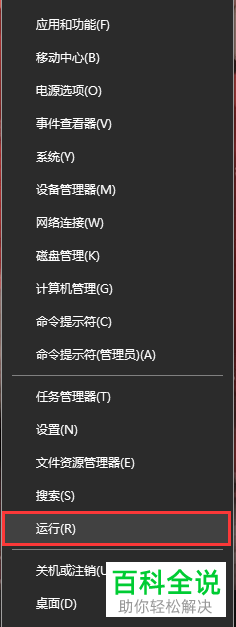
2. 方法2:打开电脑后,按下电脑上的win+r键,调出运行窗口。

1. 第二步,打开运行窗口后,在输入框内,输入指令:gpedit.msc,然后点击确定按钮,打开本地组策略编辑器窗口。
2. 第三步,打开本地组策略编辑器窗口后。依次点击计算机配置 -Windows 设置- 安全设置 - 本地策略 -安全设置项目并展开。
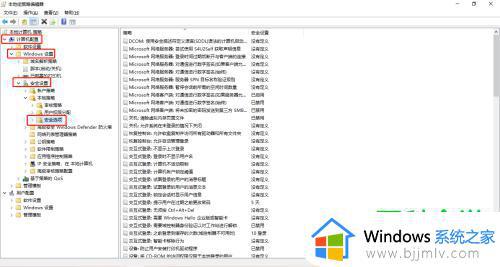
3. 第四步,在右侧找到用户账户控制:以管理员批准模式运行所有管理员选项。然后右键点击该选项,并点击弹出菜单中的属性选项。
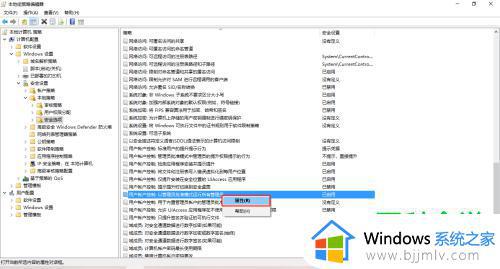
4. 第五步,打开用户账户控制:以管理员批准模式运行所有管理员属性对话框后,点击勾选已启用选项,然后点击下方的确定按钮。
1. 第六步,为了保证设置可以生效。需要重启计算机,可以点击左下角的win图表,然后点击弹出菜单中的电源图表,然后选择重启选项。

以上全部内容就是小编带给大家的win10点击账户闪退解决办法详细内容分享啦,小伙伴们如果你们有需要的话可以跟着小编的内容一起操作,希望本文的内容对各位都有帮助。
win10点击账户闪退解决办法 win10如何解决点击账户闪退相关教程
- win10点击搜索栏闪退怎么办 win10搜索栏一点击就自动关闭如何处理
- win10点c盘磁盘清理闪退为什么 win10点击C盘磁盘清理直接闪退如何解决
- win10点设置就闪退怎么办 如何解决win10点设置就闪退
- Win10管理员账户类型灰色无法更改解决方法 Win10管理员账户类型灰色无法点击怎么办
- win10点我的电脑闪退怎么办 win10我的电脑闪退如何处理
- CSGO闪退Win10解决方法 如何解决Win10玩CSGO闪退的问题
- 三国志14闪退怎么解决win10 三国志14闪退win10解决办法
- win10打开磁盘闪退到桌面怎么办 win10一点击磁盘就跳到桌面怎么解决
- 地下城闪退怎么解决win10 win10地下城与勇士闪退解决方法
- 饥荒联机版闪退怎么解决win10 win10玩饥荒老是闪退如何解决
- win10如何看是否激活成功?怎么看win10是否激活状态
- win10怎么调语言设置 win10语言设置教程
- win10如何开启数据执行保护模式 win10怎么打开数据执行保护功能
- windows10怎么改文件属性 win10如何修改文件属性
- win10网络适配器驱动未检测到怎么办 win10未检测网络适配器的驱动程序处理方法
- win10的快速启动关闭设置方法 win10系统的快速启动怎么关闭
win10系统教程推荐
- 1 windows10怎么改名字 如何更改Windows10用户名
- 2 win10如何扩大c盘容量 win10怎么扩大c盘空间
- 3 windows10怎么改壁纸 更改win10桌面背景的步骤
- 4 win10显示扬声器未接入设备怎么办 win10电脑显示扬声器未接入处理方法
- 5 win10新建文件夹不见了怎么办 win10系统新建文件夹没有处理方法
- 6 windows10怎么不让电脑锁屏 win10系统如何彻底关掉自动锁屏
- 7 win10无线投屏搜索不到电视怎么办 win10无线投屏搜索不到电视如何处理
- 8 win10怎么备份磁盘的所有东西?win10如何备份磁盘文件数据
- 9 win10怎么把麦克风声音调大 win10如何把麦克风音量调大
- 10 win10看硬盘信息怎么查询 win10在哪里看硬盘信息
win10系统推荐